Mr Safe SS03 - SMART HOME SOCKET SET Handleiding
Bekijk gratis de handleiding van Mr Safe SS03 - SMART HOME SOCKET SET (2 pagina’s), behorend tot de categorie Domotica. Deze gids werd als nuttig beoordeeld door 53 mensen en kreeg gemiddeld 4.3 sterren uit 27 reviews. Heb je een vraag over Mr Safe SS03 - SMART HOME SOCKET SET of wil je andere gebruikers van dit product iets vragen? Stel een vraag
Pagina 1/2

I. Inleiding
Gefeliciteerd met de aankoop van de Mr Safe Smart Home Socket Set!
U bent nu klaar om de Smart Home technologie in uw leven te introduceren!
De Mr Safe Smart Home Socket Set bestaat uit 3 Smart Home stekkers:
- 1 Basis stekker
- 2 Uitbreidingsstekkers
De basis stekker zal via Wi-Fi verbonden zijn aan je modem en draadloos via RF verbonden zijn met de extra stekkers.
De extra stekkers zijn via de basis stekker met je modem verbonden. U kan tot 5 uitbreidingsstekkers koppelen aan
de basis stekker.
Via de app kan u meerdere basis stekkers en meerdere uitbreidingsstekkers beheren. Dit vanaf eender welke locae
waar de app verbonden is met het internet. U kan de stekkers combineren met verschillende toestellen, zoals
lichten, verwarmingstoestellen, venlators, koezet of waterkoker, eender welk toestel u al eens vergeet uit te
zeen zoals een strijkijzer, airco, muziekspeler enzovoort.
II. Onderdelen van de Smart Home Socket Set (zie illustrae 1)
1. Stekkeruitgang
2. Indicae LED (Wie LED = Basis stekker, Rode LED = Uitbreidingsstekker)
3. Toepassingsknop (AAN/UIT – Verbinden – Reset)
4. Stekkeringang
III. InstallaevandeSmartHomeSocketSet
Volg deze stappen om de Smart Home Socket Set te installeren:
1. Download de App
Ga naar de Apple App Store (iOs toestellen) of Google Play Store (Android
toestellen) en zoek naar “mrsafe”. Tot op heden bestaat er nog geen bedieningsapp
voor PC/Mac. Indien u een iPad gebruikt, zorg dan dat u zoekt naar ‘Apps voor
iPhone of iPad’. Indien u op een Android tablet de app niet vindt in de Google Play
store, kan u de app downloaden van www.mrsafe.eu. Download de ‘mrsafe smart
home’ app.
2. Start de App en registreer
Wanneer u de app voor de eerste keer gebruikt, moet u een account aanmaken. Druk op “Registreer” om naar
de registraepagina te gaan. Het systeem zal automasch uw land/gebied herkennen, of u kan het zelf uit
de lijst selecteren. Geef uw mobiel nummer of e-mail adres in, typ je wachtwoord in en druk op “Volgende”.
Indien u uw mobiel nummer hee ingegeven, krijgt u een SMS toegestuurd met een vericaecode. Als u via
e-mail registreert, krijgt u een mail met een vericaecode. Gebruik de link in deze mail, of de SMS code om
uw account te veriëren. Druk op “Bevesgen” om de registrae te voltooien. Na registrae zal de app uw
account automasch onthouden.
3. Installaevandebasisstekker
De Mr Safe Smart Home Socket Set bestaat uit 3 toestellen. De basis stekker is gemarkeerd met “BASE” op het
productlabel. Steek de BASE in een stopcontact, de indicae LED zal WIT oplichten.
Zorg dat je smartphone verbonden is met je Wi-Fi netwerk en dat zowel je smartphone en de basis stekker kort
bij je modem zijn.
Open de app en druk op de “+” in de rechterbovenhoek om een toestel toe te voegen.
Druk gedurende 6 seconden op de toepassingsknop. De wie LED op de basis stekker zal nu tweemaal per
seconde knipperen. (Indien dit niet het geval is, druk dan op de toepassingsknop gedurende 6 seconden)
Druk nu in de app op de knop “Bevesg dat de indicae LED snel knippert”. De app zal je nu vragen naar het
wachtwoord van je Wi-Fi; toets het wachtwoord in en druk op “Bevesgen”. De app zal nu naar de stekker
zoeken. Nadat hij de stekker gevonden hee, kan u de naam wijzigen en op “beëindigen” drukken om de
verbinding te naliseren.
4. Eenuitbreidingsstekkertoevoegenaanjebasisstekker
Selecteer de basis stekker (Wi-Fi) in de lijst en druk erop. Om een uitbreidingsstekker toe te voegen, druk op
de basis stekker en druk dan op “+ Toevoegen”. Steek de uibreidingsstekker in een stopcontact kort bij de basis
stekker. Druk gedurende 6 seconden op de toepassingsknop zodat de rode LED 2x per seconde knippert en
druk dan op “Volgende” in de app. De basis stekker zal nu zoeken naar de uitbreidingsstekker. Nadat hij de
stekker gevonden hee, kan u de naam wijzigen en op “opslaan” drukken om de verbinding te naliseren.
IV. Destekkersbedienen
Nadat u de basis stekker succesvol verbonden hee, zal deze zichtbaar zijn in de lijst op de app. Als het toestel
online is, kan u het bedienen vanuit de app, indien dit niet het geval is zal het toestel als “oine” staan en kan u het
niet bedienen vanuit de app. Indien u op de basis stekker drukt, krijgt u een sublijst met daarin de basis stekker en
de gekoppelde uitbreidingsstekkers. U kan de
stekkers bedienen door op de groene (AAN) of grijze (UIT) toetsen te
drukken. Als u de stekker manueel aan of uit wil zeen, drukt u op de toepassingsknop (3) op de stekker zelf.
V. ExtrafuncesindeApp
De app biedt nog enkele funces aan om op intelligente wijze met het toestel te communiceren:
- Timer
Je kan een geautomaseerde mer instellen om het toestel AAN/UIT te laten gaan op bepaalde jdsppen. De
mer kan voor zowel de basis stekker als voor de uitbreidingsstekkers gezet worden. Je kan meerdere mers
voor AAN/UIT zeen.
- AelTimer
Je kan een ael-mer instellen op de basis stekker om het toestel uit te laten gaan na een bepaalde jd.
- Scenarios
Je kan scenarios creëren, bijvoorbeeld om alle toestellen aan te laten gaan met één simpele ace in de app.
Een scenario voert een taak uit. De taak kan een lijst zijn van basis of uitbreidingsstekkers die AAN/UIT gezet
dienen te worden.
- Toestellen delen met familieleden
Je kan je stekkers delen met je familieleden, zodat zij deze ook kunnen bedienen van de gras te downloaden app.
Alle informae over de extra funces in de app en hoe deze in te stellen kan je terugvinden in de volledige
handleiding die je kan downloaden op: www.mrsafe.eu
VI. Probleemverhelping
1. Ik kan de app niet downloaden: Indien u over een iOS toestel beschikt zoals een iPhone – open de App store
en zoek naar Mr Safe Smart Home. Zorg dat u zoekt naar “iPhone en iPad”-apps
2. Ik kan niet in de app inloggen: Zorg dat u het juiste telefoonnummer of e-mail adres waarmee u geregistreerd
bent gebruikt.
3. De LED knippert niet zoals het hoort: Neem de basis of uitbreidingsstekker uit het stopcontact, wacht 10
seconden en steek hem dan terug in. Druk gedurende 6 seconden op de toepassingsknop en kijk of de LED
naar behoren knippert. Knippert hij snel wanneer hij traag moet knipperen: druk weer gedurende 6 seconden
op de toepassingsknop.
4. Het toestel knippert correct, maar wil nog steeds niet verbinden: Gebruik de 2e manier om te verbinden: AP
Modus. Zorg dat het toestel traag knippert: steek de stekker in het stopcontact. Druk gedurende 6 seconden
op de toepassingsknop. Het toestel knippert nu snel. Druk opnieuw 6 seconden op de toepassingsknop: Het
toestel knippert nu traag. U kan nu het Wi-Fi wachtwoord ingeven. Verbind daarna je smartphone met de Wi-
Fi van de stekker met als naam: “Smart Life xxxx” zonder een wachtwoord in te voeren. Je kan nu de installae
voltooien in de AP modus.
VII. Support
Voor meer informae, technische vragen of retouraanvragen met betrekking tot dit product dient u rechtstreeks
contact op te nemen met support@mrsafe.eu.
VIII. Garane
Copyright © mr Safe®. Mr Safe® is een gedeponeerd handelsmerk van TE-Group NV. Het merk mr Safe® staat
voor producten van superieure kwaliteit en een uitstekende klantenservice. Daarom garandeert mr Safe® dat dit
product vrij is van materiaal- en fabricagefouten gedurende een periode van twee (2) jaar na de oorspronkelijke
aankoopdatum van het product. De voorwaarden van deze garane en de omvang van de verantwoordelijkheid van
mr Safe® onder deze garane kunt u downloaden vanaf de website www.mrsafe.eu.
I. Introducon
Congratulaons with your purchase of the Mr Safe Smart Home Socket Set!
You are now ready to introduce Smart Home technology in your life!
The Mr Safe Smart Home Socket Set consists of 3 Smart Home Sockets:
- 1 Base Socket
- 2 Extra Sockets
The base socket will connect by Wi-Fi to your modem and also wireless by RF to the extra sockets. The extra sockets
connect through the base socket to your modem. 1 base socket can connect up to 5 extra sockets.
Both the base socket and the extra sockets are operated by the App. This can be done in any locaon where your
app has access to internet. Sockets can be used to connect many kinds of devices, such as lights, electric heaters,
fans, coee maker or water cooker, any electric device that you might forget to turn o like an iron, air condioner,
music players, and so on.
II. PartsoftheSmartHomeSocketSet (see illustraon 1)
1. Electrical Socket
2. LED indicator (White LED = Base Socket, Red LED = Extra Socket)
3. Ulity buon (ON/OFF – Connect – Reset)
4. Electrical Socket
III. InstallaonoftheSmartHomeSocketSet
Follow the steps to install the Smart Home Socket Set:
1. DownloadtheApp
Go to the Apple App store (iOs devices) or Google Play store (Android devices).
Currently there are no apps for PC/MAC devices. In the store, search for ‘mrsafe’.
If you are using an iPad, then you need to make sure that you have set that you
want to search apps for ‘iPhone or iPad’. If you are using an android tablet and
cannot nd the app in the Google Play store, then you also can download it from
www.mrsafe.eu. Download the ‘mrsafe smart home’ app.
2. StarttheAppandregister
When you are using the app for the rst me, you need to setup an account. Tap “Register” to enter the
registraon page. The system will automacally recognize your country / area, or you can select it yourself.
Enter your mobile phone number and/or your e-mail address, your password and tap “Next”. If you have
entered your mobile number, you will receive a vericaon code by SMS. When you register by email, then
you will receive a vericaon email. Use the link of the email or the code of the SMS to verify. Tap “Conrm”
to complete the registraon. Aer registering, the app will remember your account.
3. InstalltheBASEsocket
The MrSafe Smart Home Socket consists of 3 devices. 1 is marked with BASE on the product label. Insert this
BASE socket in a wall power socket. The BASE socket has a white LED.
Start by making sure your smartphone is connected to your Wi-Fi modem, and the smartphone and BASE
socket are in close proximity to the Wi-Fi modem
When the App is open, tap the “+” in the upper right corner to add a device.
Press the buon of the BASE socket for 6 seconds. The white light on the BASE socket will now ash twice per
second. (If the ashing is dierent: press the buon for 6 seconds.)
Now you can press the buon in the app ‘Conrm indicator rapidly blink’. The app will search for the new Base
Socket. Aer it is found, you and enter or change the name and click ‘done’ to nish.
4. AddingExtrasocketstoyourBasesocket
Select the Base socket (Wi-Fi) in the list and tap it. To add an Extra socket, tap the Base socket and then “+
Add”. Plug the RF socket into a power socket close to the Base socket. Press the buon for 5 seconds. Press
“next” in the App. The Base socket will now search for the Extra socket. You can enter the name of the extra
socket and tap ‘Save’. The extra socket is now added.
IV. Operatethesocket
When you click on the online Base socket, you will see a sub-screen with the base sockets and its extras sockets. You
can operate the sockets by pressing the green (= ON) and grey (=OFF) buons.
If you wish to turn the socket ON or OFF manually, you can simply short press the Buon (3) on the Smart Home Socket.
V. ExtrafunconsintheApp
The App oers some funcons to communicate with the device in an intelligent way:
- Timer
You can set an automated mer for the device to turn ON / OFF at certain mes. This mer can be set for Base
and Extra sockets. You can set mulple mers for ON and mulple mers for OFF. It is possible to set mers
once, or repeatedly.
- Countdown Timer
You can set a countdown mer, only for a Base socket, to turn ON / OFF aer a specic period of me
- Scenes
You can create scenes, for example to turn ALL devices on with one acon in your app. So a scene will do a task.
The task can be a list of both Base and / or Extra sockets that have to be turned On or O.
- Sharingdeviceswithfamilymembers
You can share your devices with the members of your family, so that they can also operate the sockets when
they have downloaded the app.
All the extra funcons in the App and how to set them are explained in the full manual which you can download on
our site: www.mrsafe.eu
VI. Troubleshoong
1. I cannot download the App:
If you are on an iOS device such as iPhone – open the App Store and search for Mr Safe Smart Home, please
verify if you are searching for “iPhone and iPad” Apps.
2. I cannot login to the App:
Make sure you are using the phone number or the e-mail address you registered with
3. I cannot get the LED (2) to blink the way it should:
Take the master socket or the slave socket out of the power socket, wait for 10 seconds, plug it back in and
press the Ulity buon (3) for 6 seconds and verify. If this did not work, press the Ulity buon (3) again for 6
seconds and verify.
4. The device is blinking correctly, but it sll does not want to connect:
Use the 2nd method of pairing: AP Mode. Make sure the device is blinking slowly in the following way: Insert
the socket in the power. Press the buon for 6 seconds. Now it is blinking fast. Press the buon again for 6
seconds. Now it is blinking slow. (less than once per second). Now you can enter the wi password of your wi
network. Then you can connect your smartphone to the wi of the socket in AP mode, named ‘Smart Life xxxx’
without password. Then you can nish the setup of the socket in this alternave AP mode way.
VII. Support
For all quesons and addional informaon concerning this product, please contact support@mrsafe.eu.
VIII. Guarantee
Copyright © mr Safe®. mr Safe® is a registered trademark of TE-Group NV. The mr Safe® brand stands for superior
quality products and excellent customer service. Therefore mr Safe® warrants this product to be free from defects
in materials and workmanship for a period of two (2) years from the original purchase date of the product. The
condions of this guarantee and the extent of responsibility of Mr Safe® under this guarantee can be downloaded
from the website www.mrsafe.eu.
ILLUSTRATIONS
Mr Safe Smart Home Socket Set / 08-2017 / V01
USER MANUAL
2 3 4 1
Hereby,
Par la présente,
Company:
Entreprise:
Address:
Adresse:
declare that the following equipment:
Product name:
Nom du produit:
Product type:
Type de produit:
J. Van Os, Product Manager, TE-Group NV
Authorized Signature, 01/07/2017, Kapellen
DECLARATION OF CONFORMITY
TE-Group NV
Kapelsestraat 61, 2950 Kapellen, Belgium
Mr. Safe Smart Home Socket Set
Wireless Electrical Sockets (WiFi - RF)
2014/53/EU. Conformity is guaranteed by the CE-symbol. This product has been tested
www.mrsafe.eu
. Ce produit a été testé par
internet suivante: www.mrsafe.eu
EN 301 489-3 V1.6.1 (2013-10)
EN 301 489-1 V1.9.2 (2012-04)
EN 301 489-17 V2.2.1 (2012-09)
EN 300 220-1 V2.4.1 (2012-10)
EN 300 220-2 V2.4.1 (2012-10)
EN 300 328 V1.9.1 (2015-04)
EN 61058-1:2002+A2:2008
DECLARATION OF CONFORMITY
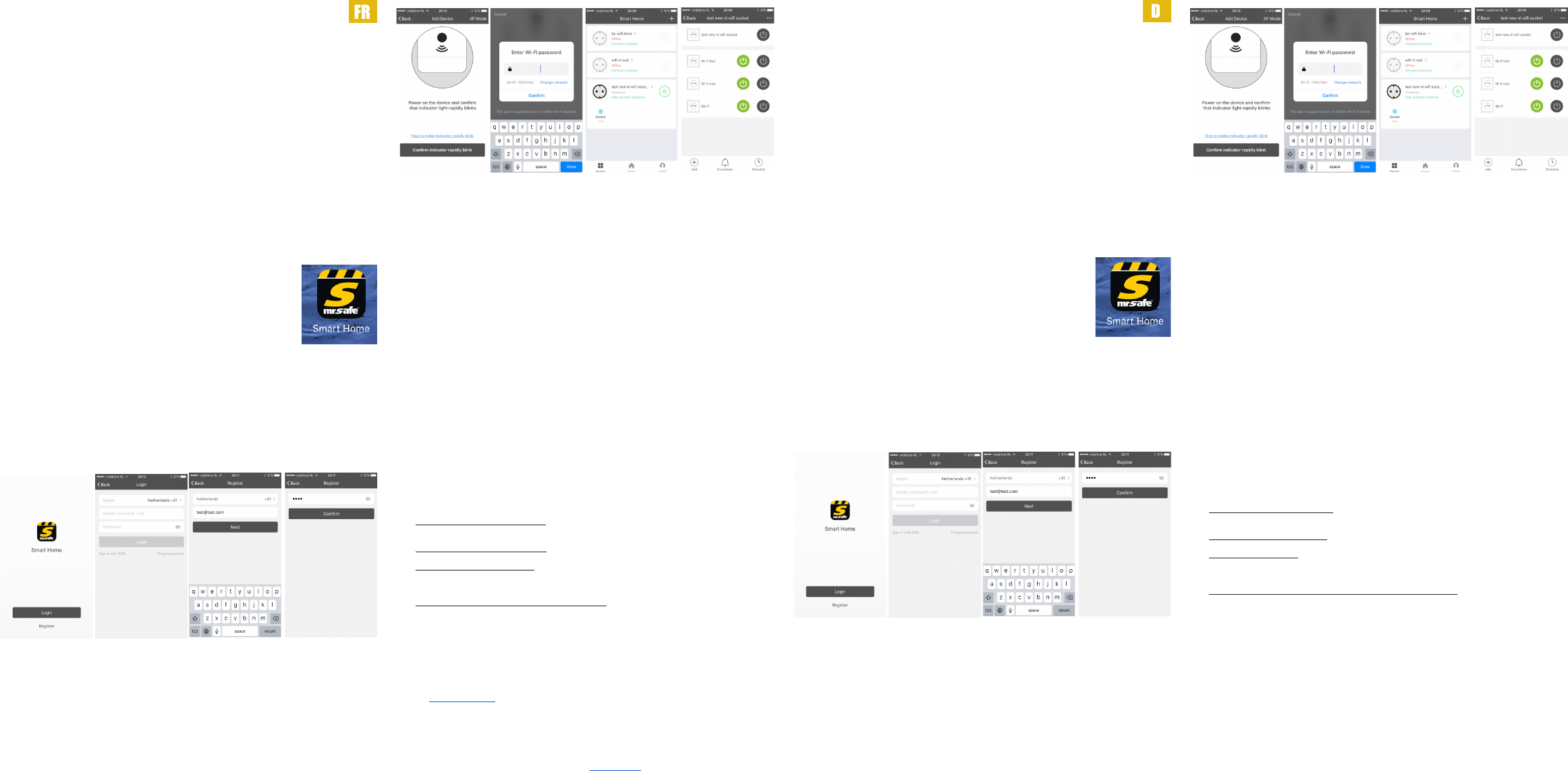
I. Introducon
Félicitaons avec l’achat de votre Mr. Safe Smart Home Socket Set!
Vous êtes maintenant prêt à introduire la technologie Smart Home dans votre vie!
Mr Safe Home Smart Socket Set comprends de trois prises Smart Home:
- une prise de base
- 2 prises d’extension
La prise de base sera connecté par Wi-Fi à votre modem et sans l via RF avec des prises d’extension.
Les autres prises sont reliés par la prise de base avec votre modem. Vous pouvez connecter jusqu’à 5 ches
d’extension sur une che de base.
Grâce à l’applicaon, vous pouvez gérer plusieurs prises de base et plusieurs prises d’extension. Ça de n’importe
quel endroit où l’applicaon est connecté à Internet. Vous pouvez combiner les prises avec divers disposifs, tels
que les lampes, chauerees, venlateurs, tous appareils vous oublierez d’éteindre comme un fer à repasser, la
climasaon, les lecteurs musiques etc.
II. Les composants du Smart Home Socket Set (voir Figure 1)
1. Prise de sore
2. Indicaon LED (LED blanche = prise de base LED rouge = prise d’extension)
3. bouton d’oul (ON / OFF - Se connecter - Reset)
4. Prise d’entrée
III. InstallaondeSmartHomeSocketSet
Suivez ces étapes pour installer le Smart Home Socket Set:
1. Téléchargezl’applicaon
Allez sur l’Apple App Store (disposifs iOS) ou Google Play Store (disposifs
Android) et recherchez «mrsafe». À ce jour, il n’y a toujours pas un app
disponible pour PC / Mac. Si vous ulisez un iPad, assurez-vous de rechercher
des « Apps pour iPhone ou iPad ». Si vous ne trouverez l’app pas dans le Google
Play Store, vous pouvez télécharger l’applicaon www.mrsafe.eu. Téléchargez
l’applicaon « mrsafe smart home ».
2. Démarrezl’applicaonetinscrivez-vous
Lorsque vous ulisez l’applicaon pour la première fois, vous devez créer un compte. Appuyez sur « Enregistrer»
pour accéder à la page d’inscripon. Le système reconnaîtra automaquement votre pays / région, ou vous
pouvez séleconner dans la liste vous-même. Entrez votre numéro de téléphone mobile ou l’adresse e-mail,
choisissez votre mot de passe et appuyez sur « Suivant ». Si vous avez entré votre numéro de mobile, vous
recevrez un SMS avec un code de véricaon. Si vous vous inscrivez par e-mail, vous recevrez un e-mail avec
un code de véricaon. Ulisez le lien dans cet e-mail, ou le code SMS pour vérier votre compte. Appuyez sur
« Conrmer » pour terminer l’enregistrement. Après l’enregistrement, l’applicaon mémorise votre compte
automaquement.
3. Installaondelaprisedebase
Le Mr Safe Smart Home Socket Set se compose de trois appareils. La prise de base est marqué avec « BASE »
sur l’équee du produit. Insérez la base dans une prise électrique, le voyant indiquant s’allume BLANC.
Assurez-vous que votre smartphone est connecté à votre réseau Wi-Fi et que votre smartphone et la prise de
base sont dans la proximité de votre modem.
Ouvrez l’applicaon et appuyez sur la « + » dans le coin supérieur droit pour ajouter un disposif.
Appuyez pendant 6 secondes sur le bouton d’oul. La LED blanche sur la prise de base clignote deux fois par
seconde. (Si ce n’est pas le cas,appuyez le bouton d’oul pendant 6 secondes)
Appuyez dans l’applicaon « Conrmer le témoin lumineux clignote rapidement ». L’applicaon vous
demandera le mot de passe de votre réseau Wi-Fi; Entrez le mot de passe et appuyez sur « Valider ».
L’applicaon va maintenant chercher la prise. Une fois qu’il a trouvé la prise, vous pouvez changer le nom et
appuyez sur « Terminer » pour naliser la connexion.
4. Ajouteruneprised’extensionàvotreprisedebase
Séleconnez la prise de base (Wi-Fi) dans la liste et l’appuyez. Pour ajouter une prise d’extension, appuyez
sur la prise de base et appuyez sur « + Ajouter ». Insérez la prise d’extension dans une prise électrique dans
la proximité de la prise de base. Appuyez pendant 6 secondes sur le bouton d’oul jusqu’à ce que le LED
rouge clignote 2 fois par seconde, puis appuyez « Suivant ». La prise de base cherchera maintenant la prise
d’extension. Une fois qu’il a trouvé la prise, vous pouvez modier le nom et appuyer le bouton « enregistrer »
pour naliser la connexion.
IV. Contrôle des prises
Après avoir connecté avec succès la prise de base, elle sera visible dans la liste de l’applicaon. Si l’appareil est en
ligne, vous pouvez l’opérer à parr de l’applicaon, sinon, l’appareil sera visible comme « hors ligne » et vous ne
pouvez pas le faire fonconner à parr de l’applicaon. Si vous appuyez sur la prise de base, vous obtenez une sous-
liste contenant la prise de base et les prises d’expansion associées. Vous pouvez uliser les prises en appuyant sur
les boutons verts (ON) ou gris (OFF).
Si vous souhaitez d’acver ou désacver les prises manuellement, appuyez sur le bouton d’oul (3) sur la prise.
V. Fonconssupplémentairesdansl’applicaon
L’applicaon ore quelques fonconnalités de communiquer intelligemment avec l’appareil:
- Timer
Vous pouvez régler une minuterie automaque pour mere l’appareil en marche / arrêt à certains moments.
La minuterie peut être mis sur la base et les prises d’extension. Vous pouvez avoir plusieurs minuteries pour
ON / OFF.
- Compte à rebours
Vous pouvez régler un compte à rebours sur la prise de base pour que l’appareil s’éteints après un certain
temps.
- Scénarios
Vous pouvez créer des scénarios, par exemple pour permere à tous les disposifs pour s’allumer avec une
simple acon dans l’applicaon. Un scénario exécute une tâche, la tâche peut être une liste de prises de base
ou extension qui se meent ON / OFF.
- Appareils partager avec la famille
Vous pouvez partager vos prises avec votre famille an qu’ils ulisent l’applicaon téléchargeable gratuitement.
Toutes les informaon sur les fonconnalités supplémentaires dans l’applicaon, et comment les congurer se
trouvent dans le manuel complet que vous pouvez télécharger à: www.mrsafe.eu
VI. Dépannage
1. Je ne peux pas télécharger l’applicaon:
Si vous avez un appareil iOS comme un iPhone - ouvrez l’App Store et recherchez M. Safe Smart Home. Assurez-
vous de rechercher des applicaons « iPhone »
2. Je ne peux pas entrer dans l’applicaon:
Assurez-vous que ulisez le bon numéro de téléphone ou l’adresse e-mail que vous avez enregistré.
3. La LED clignote pas comment il faut:
Enlevez la prise de base ou d’extension du prise électrique, aendez 10 secondes et rebranchez-la. Appuyez
pendant 6 secondes sur le bouton d’oul et veriez si le LED clignote rapidement. Quand le LED clignote
lentement, appuyez à nouveau sur le bouton d’oul pendant 6 secondes.
4. L’appareil clignote correctement, mais ne se connecte pas:
Ulisez le 2ème moyen de se connecter: Mode AP. Assurez-vous que votre appareil clignote lentement:
Branchez la prise dans la prise électrique. Appuyez pendant 6 secondes sur le bouton d’oul. L’appareil clignote
rapidement. Appuyez à nouveau pendant 6 secondes sur le bouton d’oul: L’appareil clignote lentement. Vous
pouvez maintenant entrer le mot de passe Wi-Fi. Ensuite, connectez votre smartphone avec la connexion Wi-
Fi de la prise avec le nom: « Smart vie xxxx » sans entrer un mot de passe. Vous pouvez maintenant terminer
l’installaon en mode AP.
VII. Support
Pour plus d’informaons, des quesons techniques ou des demandes de retour concernant ce produit, il faut
contacter support@mrsafe.eu
VIII. Garane
Copyright © Mr Safe. Mr Safe® est une marque déposée de TE-Group NV. La marque de Mr Safe® est synonyme de
produits de qualité supérieure et d’un service après-vente excellent. C’est la raison pour laquelle Mr Safe® garant
ce produit contre tout défaut de matériel ou de fabricaon pour une période de deux (2) ans à compter de la date
d’achat iniale. Les condions de cee garane et l’étendue de la responsabilité de Mr Safe® en vertu de cee garane
sont disponibles en téléchargement sur notre site Internet www.mrsafe.eu.
I. Einleitung
Herzlichen Glückwunsch zum Kauf von Mr. Safe Home Smart Socket Set!
Sie sind nun bereit, die Smart-Home-Technologie in Ihrem Leben vorstellen!
Der Mr. Safe Home Smart Socket Set enthält drei Stecker Smart Home:
- 1 Basis Stecker
- 2 Erweiterungsstecker
Der Basis Stecker wird über Wi-Fi mit dem Modem angeschlossen und drahtlos über RF verbunden mit Erweiterung
Steckern. Erweiterungsstecker sind durch die Basis an Ihren Modem angeschlossen. Sie können bis zu 5 Stecker an
der Basis Stecker erstellen.
Durch die App können Sie mehrere Basisstecker und mehrere Erweiterungsstecker verwalten. Das von jedem Ort
aus, wo die App mit das Internet verbunden ist. Sie können die Stecker mit verschiedenen Geräten verbinden,
wie Lampen, Heizungen, Venlatoren, Kaee oder Tee, jedes Gerät, Sie jemals vergessen auszuschalten wie ein
Bügeleisen, Klimaanlage, Musikspieler und so weiter.
II. Komponenten des Smart Home Socket Set (siehe Abbildung 1)
1. Stecker Ausgang
2. Anzeige-LED (weiße LED = Basis Stecker Rote LED = Erweiterungsstecker)
3. Bedienungstaste (ON / OFF - Schließen - Reset)
4. Stecker Eingang
III. InstallaonvonSmartHomeSocketSet
Gehen Sie wie folgt vor, um das Smart Home Socket Set zu installieren:
1. Laden Sie die App
Öffnen Sie die App Store von Apple (iOS-Geräte) oder Google Play Store (Android-
Geräte) und Suche nach „mrsafe“. Bisher gibt es noch keine App für PC / Mac. Wenn
Sie ein iPad verwenden, stellen Sie sicher, dass Sie für „Apps für iPhone oder iPad
suchen“. Wenn Sie ein Android-Tablet-App verwenden und die Appnicht im Google
Play Store nden, können Sie die App auf www.mrsafe.eu herunterladen.
2. Starten Sie die App und registrieren
Wenn Sie die App zum ersten Mal verwenden, müssen Sie ein Konto erstellen. Drücken Sie auf „Registrieren“
für die Registrierungsseite . Das System erkennt automasch Ihren Land / Region, oder können Sie selbst
wählen aus der Liste. Geben Sie Ihre Handynummer oder E-Mail-Adresse, geben Sie Ihr Kennwort ein und
klicken Sie auf „Weiter“. Wenn Sie Ihre Handy-Nummer eingegeben haben, erhalten Sie eine SMS mit einem
Bestägungscode. Wenn Sie per E-Mail registrieren, erhalten Sie eine E-Mail mit einem Bestägungscode .
Verwenden Sie den Link in dieser E-Mail oder SMS-Code Ihr Konto zu bestägen. Drücken Sie auf „Bestägen“,
um die Registrierung abzuschließen. Nach der Registrierung erinnert die App automasch Ihr Konto.
3. InstallaondesSteckersBasis
Der Mr Safe Home Smart-Socket Set besteht aus drei Geräten. Die Basisstecker ist mit „BASE“ auf dem
Produkteke gekennzeichnet. Legen Sie die BASE in eine Steckdose, die LED leuchtet Weiß.
Stellen Sie sicher, dass Ihr Smartphone mit Ihrem Wi-Fi-Netzwerk verbunden ist und dass sowohl das
Smartphone und der Basis-Anschluss nähe dem Modem sind.
Öffnen Sie die App und drücken Sie die „+“ in der rechten oberen Ecke ein Gerät hinzuzufügen.
Drücken Sie 6 Sekunden lang auf die Taste (3). Die weiße LED an dem Basisstecker blinkt zweimal pro Sekunde.
(Ist dies nicht der Fall, drücken Sie die Taste für 6 Sekunden)
Drücken Sie die Taste in der App „Bestägen Sie die Anzeigelampe blinkt schnell.“ Die App wird für das
Passwort Ihres Wi-Fi fragen; Geben Sie das Passwort ein und klicken Sie auf „Bestägen“. Die App wird nun für
den Stecker suchen. Sobald er den Stecker gefunden habt, können Sie den Namen ändern und auf „Speichern“
drücken, um die Verbindung zu beenden.
4. EinErweiterungssteckeranIhreBasisSteckerHinzufügen:
Wählen Sie die Basisstecker (Wi-Fi) in der Liste aus und drücken Sie darauf. Fügen Sie einen Erweiterungsstecker
in eine Steckdose, drücken Sie den Basisstecker und drücken Sie „+ Hinzufügen“. Legen Sie der
Erweiterungsstecker in der Nähe Ihre Basis Stecker. Drücken Sie 6 Sekunden lang auf die Bedienungstaste ,
bis die rote LED 2x pro Sekunde blinkt und drücken Sie dann auf „Next“ in der App. Der Basis Stecker sucht
nun für die Erweiterungsstecker . Sobald er den Stecker gefunden haben, können Sie den Namen ändern und
„Speichern“, um die Verbindung zu beenden.
IV. Steuerung der Stecker
Nachdem Sie den Basis Stecker angeschlossen haben, wird es in der Liste auf der App sichtbar sein. Wenn das
Gerät online ist, können Sie aus der App arbeiten, wenn das Gerät als „oine“ ist können Sie es nicht aus der App
heraus arbeiten. Wenn Sie die Basis Stecker drücken, erhalten Sie eine Unterliste der Basisverbinder und die damit
verbundenen Erweiterungstecker. Sie können die Stecker auf der grünen (ON) oder grau (OFF) Tasten bedienen.
Wenn Sie die Stecker manuell einschalten möchten, drücken Sie die Bedienungstaste (3) auf dem Stecker.
V. WeiterenFunkoneninderApp
Die App bietet einige mehr Funkonen um auf intelligente Weise mit die Stecker zu kommunizieren:
- Timer
Sie können einen automaschen Timer das Gerät ein- / ausschalten zu besmmten Zeiten gehen. Der Timer kann
sowohl auf der Basis und die Erweiterungsstecker gestellt werden. Sie können mehrere Timer für EIN / AUS haben.
- Countdown-Timer
Sie können einen Countdown-Timer auf der Basis Steckverbinderset das Gerät geht nach einer gewissen Zeit zu lassen.
- Szenarien
Sie können Szenarien erstellen, z.B. alle Geräte ein oder ausschalten mit einer einfachen Akon in der App. Ein
Szenario führt eine Aufgabe aus. Die Aufgabe kann eine Liste sein, die Basis oder die Erweiterungsstecker ON /
OFF setzen.
- Geräte teilen mit Verwandten
Sie können Ihre Stecker mit Ihrer Familie teilen, so dass sie es auch mit dem kostenlose Download-App
bearbeiten können.
Alle Informaonen über die zusätzlichen Funkonen in der App, und wie man sie setzen kann im vollständigen
Handbuch zurücknden, die Sie sich hier herunterladen können: www.mrsafe.eu
VI. ProblemAbhilfe
1. Ich kann die App nicht herunterladen:
Wenn Sie ein iOS-Gerät wie ein iPhone haben - öffnen Sie die App Store und suchen nach Mr. Safe Smart Home.
Stellen Sie sicher, dass Sie für „iPhone“ Apps suchen
2. Ich kann nicht in der App einloggen:
Achten Sie darauf, die richge Telefonnummer oder E-Mail-Adresse verwenden womit Sie registriert sind.
3. Die LED blinkt nicht correct
Nehmen Sie die Basis oder die Erweiterungsstecker aus der Steckdose, warten Sie 10 Sekunden und wieder
einstecken. Drücken Sie 6 Sekunden lang auf die Taste und sehen, ob die LED richg blinkt. Er blinkt schnell,
wenn es langsam muss blinken, drücken Sie erneut auf die Taste für 6 Sekunden.
4. Das Gerät blinkt richg, aber wird immer noch keine Verbindung herstellen:
Verwenden Sie die zweite Art zu verbinden: AP-Modus. Stellen Sie sicher, dass Ihr Gerät langsam blinkt: Stecker
in die Steckdose stecken. Drücken Sie 6 Sekunden lang auf die Taste. Die LED schnell blinkt. Drücken Sie erneut
6 Sekunden auf die Taste anwenden: Das Gerät blinkt langsam. Sie können nun das WLAN-Passwort eingeben.
Dann verbinden Sie Ihr Smartphone mit Wi-Fi im Stecker: Wählen Sie „Smart-Leben xxxx“ ohne Passwort. Sie
können nun die Installaon im AP-Modus machen.
VII. KUNDENDIENST
Anfragen nach zusätzlichen Informaonen sowie technische Fragen und Rückgabewünsche im Zusammenhang mit
diesem Produkt richten Sie bie an: support@mrsafe.eu.
VIII. GARANTIE
Copyright © Mr Safe. Mr Safe® ist ein eingetragenes Warenzeichen der TE-Group NV. Das Markenzeichen Mr
Safe® steht für hervorragende Produktqualität und einen überdurchschnilichen Kundendienst. Deshalb gewährt
Mr Safe® eine Produktgarane auf alle Material- und Produkonsfehler für einen Zeitraum von zwei (2) Jahren ab
Datum des Kauelegs. Die Garanebedingungen und der Haungsumfang von Mr Safe® im Rahmen dieser Garane
können von unserer Internetseite heruntergeladen werden: www.mrsafe.eu.
Product specificaties
| Merk: | Mr Safe |
| Categorie: | Domotica |
| Model: | SS03 - SMART HOME SOCKET SET |
Heb je hulp nodig?
Als je hulp nodig hebt met Mr Safe SS03 - SMART HOME SOCKET SET stel dan hieronder een vraag en andere gebruikers zullen je antwoorden
Handleiding Domotica Mr Safe

15 Augustus 2023

15 Augustus 2023

15 Augustus 2023
Handleiding Domotica
- Profile
- Silvercrest
- Victron
- Muller
- PROmax
- Alecto
- Xavax
- Hama
- Brennenstuhl
- Iesy
- Goobay
- Paladin
- HQ
- Medion
- LSC SmartConnect (Action)
Nieuwste handleidingen voor Domotica

17 Oktober 2023

21 September 2023

21 September 2023

PROmax 01.162.93 - 2 Schakelaars met afstandsbediening Handleiding
1 September 2023
20 Augustus 2023

20 Augustus 2023

20 Augustus 2023

20 Augustus 2023

24 Augustus 2023

20 Augustus 2023